Microsoft Wordde PDF belgelerini parola ile koruma

PDF dosyasına parola eklemek için Microsoft Word'ü açın, dosyayı PDF olarak dışa aktarın, Seçenekler ayarlarında şifreleme özelliğini kullan ve parola oluştur.

Google Chrome, geçerli pencerede açık sekmeleri hızla bulmanızı sağlayan "Sekme Arama" olarak bilinen bir özelliğe sahiptir. Web tarayıcısını kullanmanın en büyük sorunlarından biri, başlığın yalnızca simgenin göründüğü noktaya kadar küçülmesine neden olan çok sayıda sekme açma eğiliminde olmamız ve daha fazla sekme açmaya devam ettikçe sayfa simgesinin bile ortadan kalkması ve sayfalar arasında geçiş yapmak zordur ve bu, Sekme Arama'nın kullanışlı olduğu zamandır.
Chrome'da Sekme Arama, geçerli pencerede açık sekmeleri hızla bulmak için bir arama kutusu sunar. Ek olarak, deneyim ayrıca sekme bilgilerinin sekmeler arasında hareket etme bağımlılığını ortadan kaldırarak tüm sayfaların bir listesini sunar.
Özelliğin Google Chrome'un bir parçası olması bekleniyor , ancak bu yazının yazıldığı sırada, tarayıcının Kanarya sürümünü kullanıyorsanız veya kararlı sürümde hedef kısayolu düzenliyorsanız, bayraklar seçeneğini kullanarak özelliği manuel olarak etkinleştirmeniz gerekir. tarayıcının
Bu kılavuzda , Windows 10 için Google Chrome'da açık sekmeler arasında hızla geçiş yapmak için sekme arama özelliğini etkinleştirme ve kullanma adımlarını öğreneceksiniz .
Chrome kısayolunu kullanarak sekme araması nasıl etkinleştirilir
Bu özellik, kararlı kanalda olduğu gibi Kanarya'da da mevcuttur, ancak kararlı kanalda, sekme aramasını yalnızca Chrome kısayoluna belirli bir seçenek ekleyerek etkinleştirebilirsiniz.
Hedef kısayolu düzenleyerek Chrome'da sekme aramasını etkinleştirmek için şu adımları kullanın:
Google Chrome kısayolunu sağ tıklayın .
Google Chrome seçeneğine (varsa) sağ tıklayın ve Özellikler seçeneğini seçin.
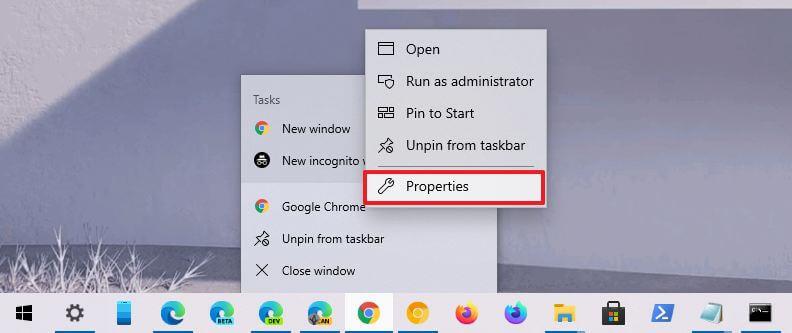
Chrome kısayol özellikleri
Kısayol sekmesini tıklayın .
“Hedef” alanında, komutun sonuna bir boşluk ve şu seçeneği ekleyin:
--enable-features=TabSearch
Kısayol şöyle görünmelidir: "C:\Program Files (x86)\Google\Chrome\Application\chrome.exe" --enable-features=TabSearch.
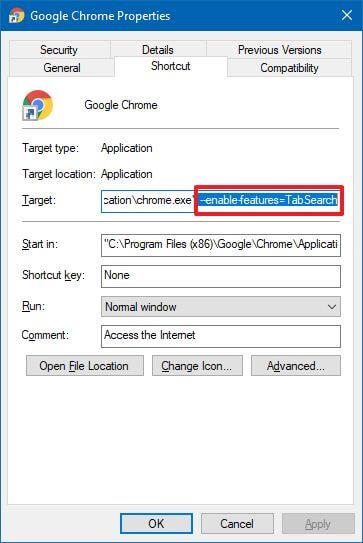
Chrome sekme aramayı etkinleştir
Uygula düğmesini tıklayın.
Tamam düğmesini tıklayın .
Adımları tamamladıktan sonra, başlık çubuğunda açık sekmeleri aramak için kullanabileceğiniz sekme arama düğmesi görünecektir.
Chrome bayraklarını kullanarak sekme araması nasıl etkinleştirilir
Bayraklar sayfasından sekme aramasını etkinleştirmek için şu adımları kullanın:
Google Chrome'u açın .
Yeni özellik konumunda bayrakların deneysel ayarlarını açmak için adres çubuğuna aşağıdaki yolu yazın:
chrome://flags/#enable-tab-search
Sağdaki “Sekme Aramasını Etkinleştir” açılır menüsünü kullanın ve Etkin seçeneğini belirleyin.
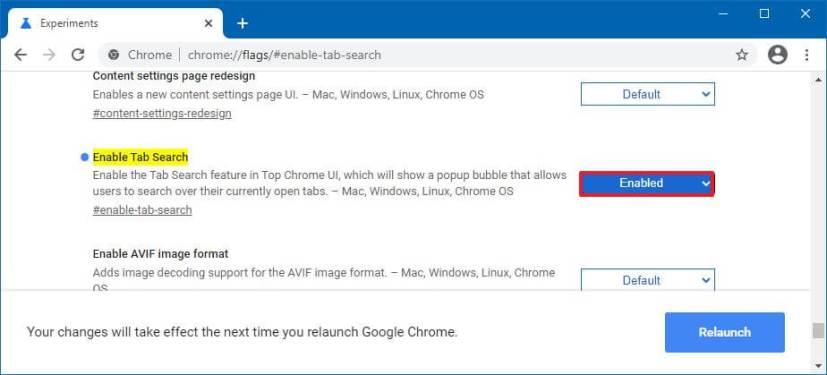
Chrome, Bayraklardan sekme aramayı etkinleştirir
Yeniden Başlat düğmesini tıklayın.
Adımları tamamladığınızda, başlık çubuğunun sağ tarafında yeni bir aşağı ok düğmesi görünür; bu düğme, artık açık sekmeleri bulmak için sekme arama kutusunu getirmek için kullanabilirsiniz. Bu deneyim, sayfaları hızla değiştirmek için kullanabileceğiniz mevcut sekmelerin bir listesini de içerir.
PDF dosyasına parola eklemek için Microsoft Word'ü açın, dosyayı PDF olarak dışa aktarın, Seçenekler ayarlarında şifreleme özelliğini kullan ve parola oluştur.
Windows 10 artık potansiyel olarak istenmeyen uygulamaları engelleyebilir ve 2004 sürümünden başlayarak özelliğin nasıl etkinleştirileceği burada açıklanmaktadır.
22H2 sürümü yayınlandıktan sonra Windows 11 21H2 ISO'yu indirmek için Rufus indirme seçeneğini kullanın ve 21H2 sürümünü seçin. İşte nasıl.
Windows 11'de yeni masaüstü arka planınız olarak bir Kilit ekranı Windows Spotlight görüntüsünü ayarlamanın bir püf noktası.
WinGet (Windows Paket Yöneticisi) komut aracını kullanarak OneDrive istemcisini Windows 11'e nasıl kurabileceğinizi veya kaldırabileceğinizi burada bulabilirsiniz.
ISO dosyasını mevcut kuruluma bağlayarak Windows 11'i önyüklenebilir bir USB veya Medya Oluşturma olmadan yükleyebilirsiniz ve işte nasıl.
Windows 11 22H2'yi USB OLMADAN yüklemek için ISO'yu Dosya Gezgini'ne bağlayın ve yükseltme deneyimini başlatın. İşte nasıl.
Yeni Not Defteri uygulamasını yüklemek için, güncellemeleri kontrol etmek için Microsoft Mağazasını kullanın veya yeni sürümü doğrudan Windows 11'deki Mağaza'dan indirin.
Windows 10'da Drive Encryption veya BitLocker'ı etkinleştirmek için bilgisayarınızda Güvenilir Platform Modülü (TPM) yongası olup olmadığını kontrol etmek için bu adımları kullanabilirsiniz.
Eski işletim sistemine geri yüklemeniz veya temizlemeniz gerekiyorsa, Windows 10 2004 ISO dosyasını 20H2 sürümünden düşürmek için indirme adımları.
Haber ve ilgi alanı görev çubuğu widget'ı artık Windows 10 sürüm 1909 için kullanılabilir ve hemen alınması gereken adımlar aşağıda verilmiştir.
Windows 11, bilgisayarı güvenli bir şekilde silmek ve işletim sistemini yeniden yüklemek için Bu Bilgisayarı Sıfırla özelliğine sahip her şeyi kaldır seçeneği içerir. İşte nasıl.
Orijinalliğini doğrulamak üzere Windows 11 ISO dosya karmasını kontrol etmek için Get-FileHash komutunu kullanın ve sonucu bu değerlerle karşılaştırın.
Microsoft, Xbox Cloud Gaming'i (xCloud) Windows 10 ve 11 için Xbox uygulamasına getiriyor ve bilgisayarınızda bulut oyunlarının nasıl oynanacağını burada açıklıyor.
Microsoft Edge, matematik problemlerini ve ayrıntılı talimatları çözmenize yardımcı olmak için Matematik Çözücü hizmetini etkinleştirmenize veya devre dışı bırakmanıza olanak tanır. İşte nasıl.
Windows 10'da, çakışmaları önlemek için sürücü harfleri atayan ağ sürücülerini otomatik olarak eşleyebilirsiniz ve bunun nasıl yapılacağı aşağıda açıklanmıştır.
Uygulamayla ilgili sorunları gidermek üzere Microsoft Teams önbellek dosyalarını temizlemek için bu adımları kullanabilirsiniz ve bunun nasıl yapılacağı aşağıda açıklanmıştır.
Windows 11'i etkinleştirmek için Ayarlar > Sistem > Aktivasyon'u açın, Değiştir'e tıklayın ve ürün anahtarını girin. Donanım değiştiyse, Sorun Gider'e tıklayın.
Rufus, Windows 10'un herhangi bir sürümünü yüklemek için ISO dosyasını indirmenize ve önyüklenebilir bir USB flash sürücü oluşturmanıza olanak tanır. İşte nasıl.
WSL2, ilk sürüme göre bir iyileştirmedir, ancak buna ihtiyacınız yoksa, Windows 10'dan tamamen kaldırabilirsiniz. İşte nasıl.
Kuruluş verilerinizi belirli bir uygulamaya yapıştıramıyorsanız, sorunlu dosyayı kaydedin ve verilerinizi yeniden yapıştırmayı deneyin.
Microsoft Rewards ile Windows, Xbox ve Mobile platformlarında nasıl en fazla puan kazanabileceğinizi öğrenin. Hemen başlayın!
Windows 10
Skyrim'in sinir bozucu sonsuz yükleme ekranı sorununu çözerek daha sorunsuz ve kesintisiz bir oyun deneyimi sağlamanın etkili yöntemlerini öğrenin.
HID şikayetli dokunmatik ekranımla aniden çalışamaz hale geldim. Bilgisayarıma neyin çarptığı konusunda hiçbir fikrim yok. Eğer bu sizseniz işte bazı düzeltmeler.
PC'de canlı web seminerlerini kaydetmenin yararlı yollarını öğrenmek için bu kılavuzun tamamını okuyun. Windows 10, 8, 7 için en iyi web semineri kayıt yazılımını, üst ekran kaydediciyi ve video yakalama araçlarını paylaştık.
iPhone'unuzu bilgisayara bağladıktan sonra karşınıza çıkan açılır pencerede yanlışlıkla güven butonuna tıkladınız mı? Bu bilgisayara güvenmemek istiyor musunuz? Ardından, daha önce iPhone'unuza bağladığınız bilgisayarların güvenini nasıl kaldıracağınızı öğrenmek için makaleyi okuyun.
Ülkenizde akış için mevcut olmasa bile Aquaman'i nasıl yayınlayabileceğinizi bilmek ister misiniz? Okumaya devam edin ve yazının sonunda Aquaman'in keyfini çıkarabileceksiniz.
Bir web sayfasını kolayca PDF olarak nasıl kaydedeceğinizi öğrenin ve web içeriğini çevrimdışı erişim ve paylaşım için taşınabilir PDF dosyalarına dönüştürmek için çeşitli yöntem ve araçları keşfedin.
PDF belgelerinize not ekleyin - Bu kapsamlı kılavuz, bir PDF belgesine farklı yöntemlerle not eklemenize yardımcı olacaktır.




























